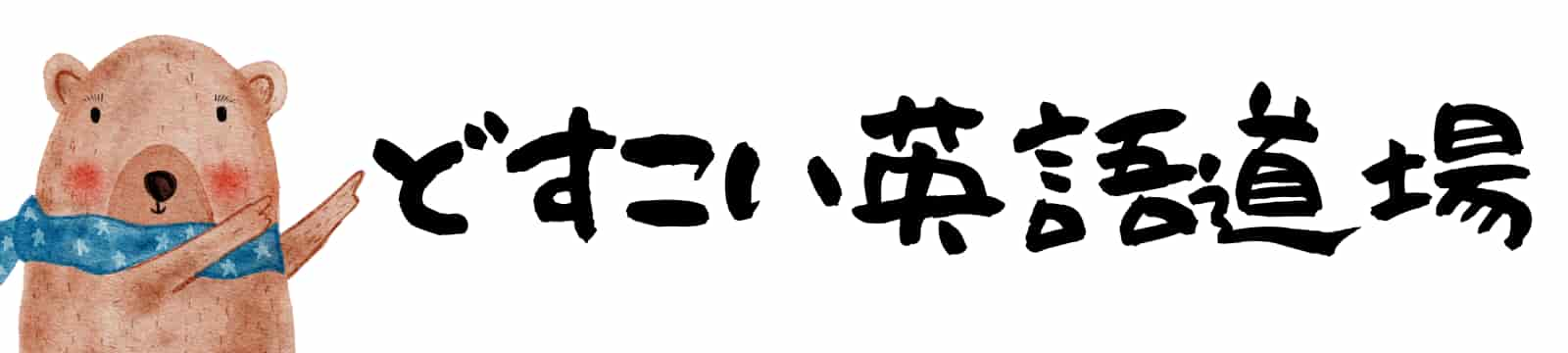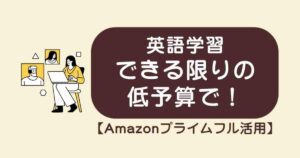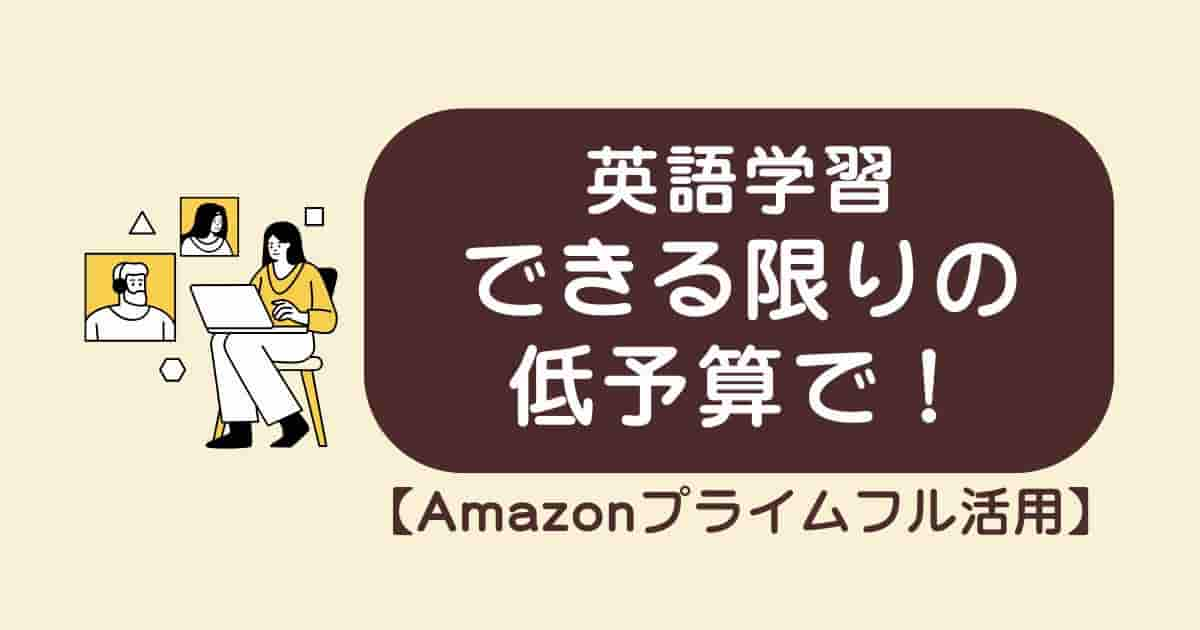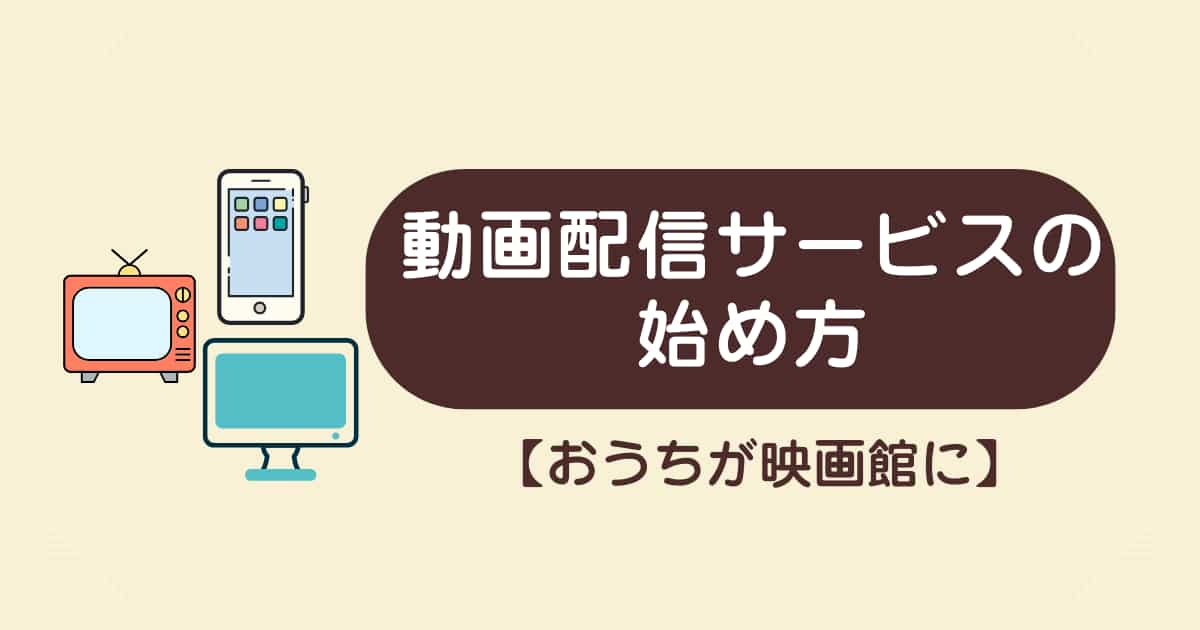「ディズニー作品」「マーベル」「スターウォーズ」「日韓の人気ドラマ・アニメ」など、大人から子供まで楽しめる作品が盛りだくさんのディズニープラス
多くの作品が英語字幕、英語音声に対応しており、英語学習には超おすすめ!
とは言っても、「気にはなっているけど、登録方法が面倒そう・・・」、「辞めたい時は簡単に退会できるのかな?」
と思って、なかなか最初の一歩が踏み出せない方もいるのではないでしょうか。
この記事では、経験をもとに、ディズニープラスの登録方法から、さらには解約や一時停止の方法まで、画像付きで分かりやすく解説します。
Disney+ 入会方法
まずは公式サイトへアクセス!
プランを選ぼう
公式サイトにアクセスしたら、まずはプランを選びから
ディズニープラスには、お得な年額プランと、気軽に始められる月額プランがあります。
選んだプランのボタンをクリック
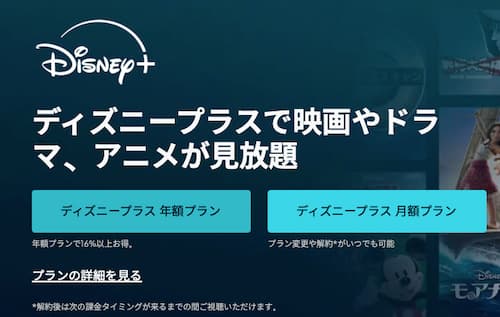

今回は、月額プランで登録を進めていきます。
月額プランは、以下の2種類から選べます。
- ディズニープラススタンダード:フルHD画質、2台同時視聴可能 1,140円(税込)
- ディズニープラスプレミアム:4K UHD画質、4台同時視聴可能 1,520円(税込)



ちなみに私は月額スタンダードプラン
アカウントを作成しよう
次に、アカウントを作成します。
マイディズニーアカウントをお持ちの方
プランを選択時に右上に表示されているログインから、MyDisney (マイディズニー) アカウントでDisney+にログイン
アカウントを新規作成する方
アカウントをお持ちでない方は、メールアドレスを入力して「新規作成」ボタンをクリックします。
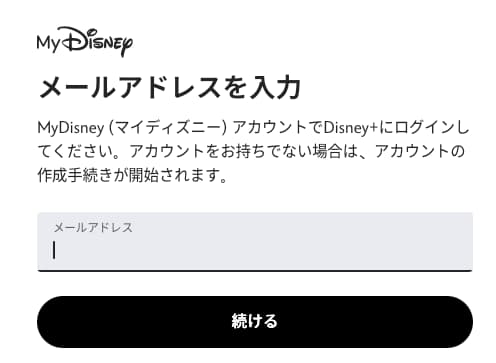
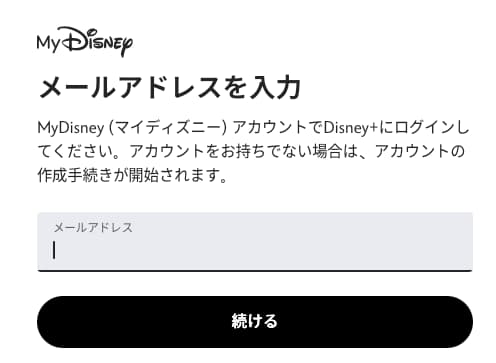
支払い方法を選択していざ視聴開始!
メールアドレス登録後、サブスクリプションの支払い方法を選択する画面に進みます。
月額払いか年額払いかを選択し、支払い情報を入力
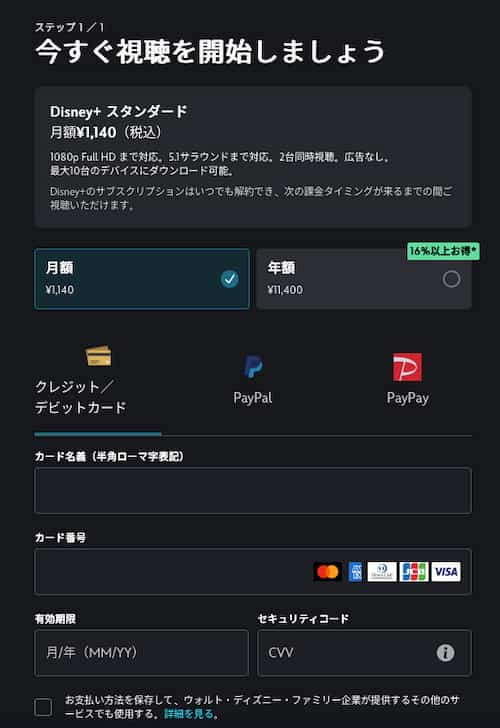
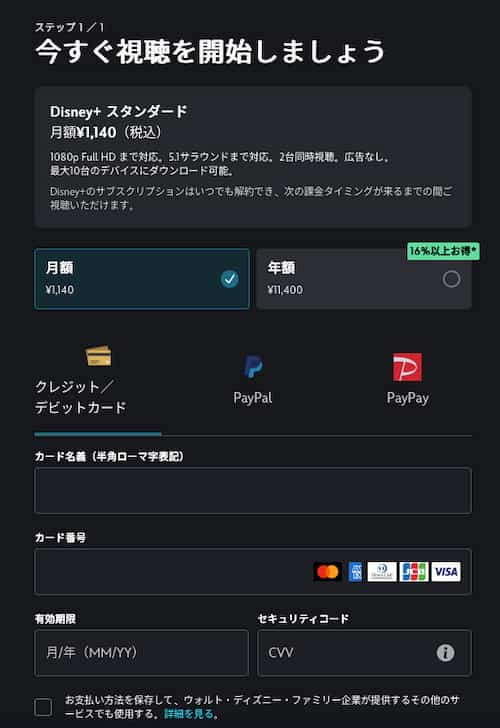
画面の一番下までスクロールし、「同意して開始」ボタンをクリックすると、すぐにサブスクリプションが開始され、選択したプランの料金が請求されます。
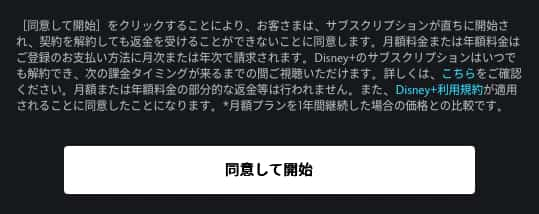
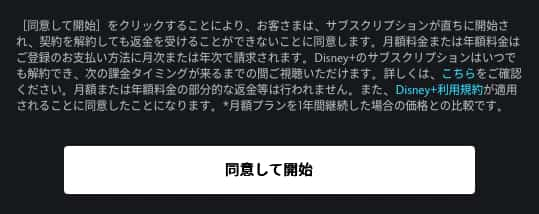
「同意して開始」をクリックすると、「ディズニープラスへようこそ!」という画面に切り替わります。
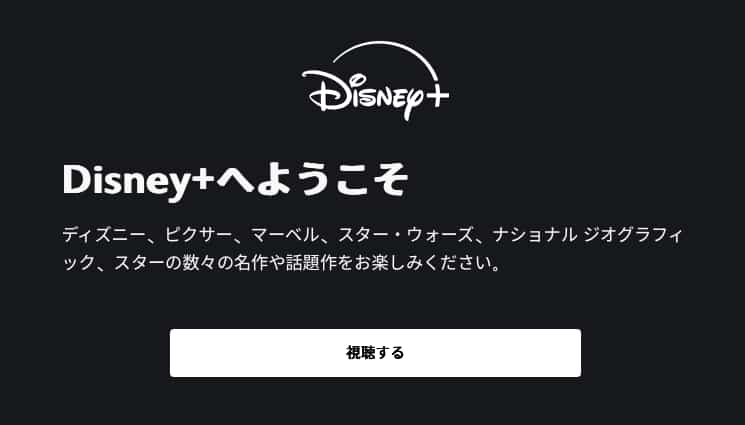
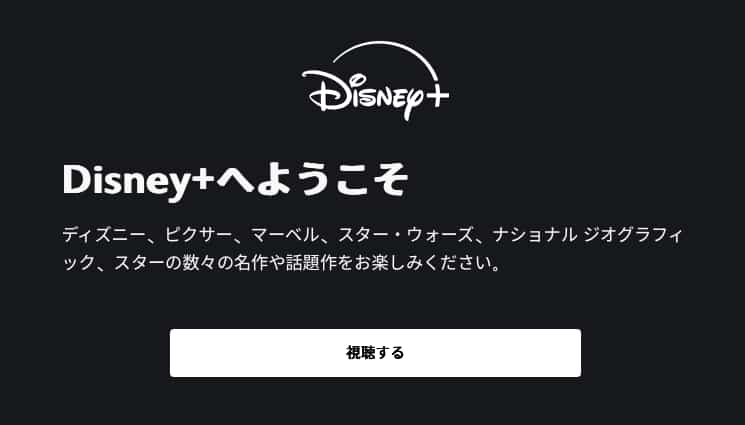
画面中央の「視聴する」ボタンをクリックすると、「プロフィールを設定しましょう。」という画面に移動します。
この設定は後からいつでも変更可能
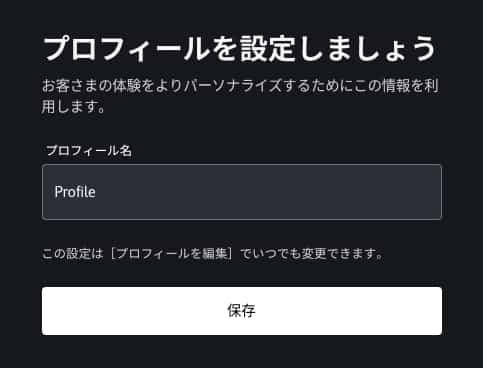
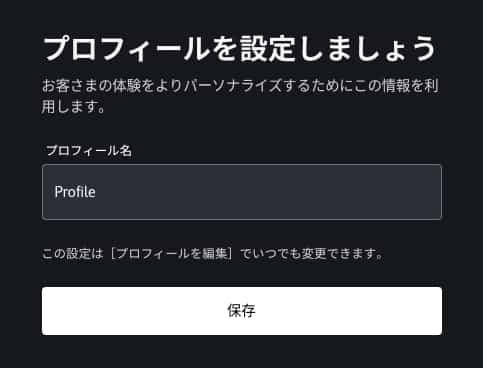
プロフィールを設定しよう
プロフィールを設定すると、年齢による視聴制限の確認画面が表示されます。
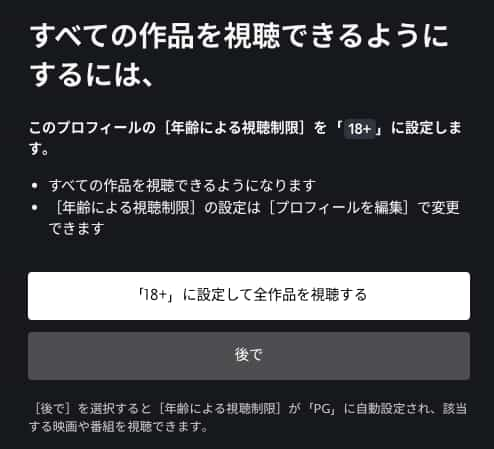
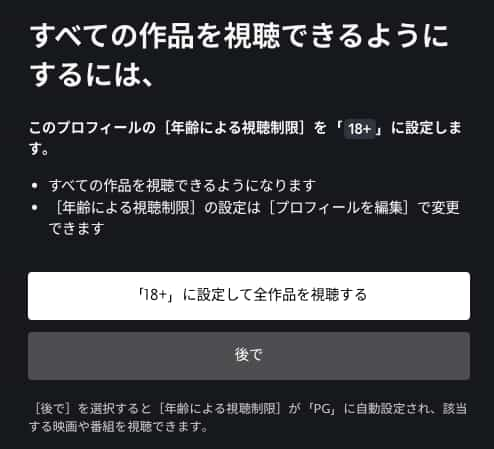
- 18+ に設定して検索品を視聴する:すべてのコンテンツを視聴できます。
- 後でを選択:年齢による視聴制限が「PG」(ペアレンタルガイダンス)に設定され、子供でも安心して視聴できるコンテンツに制限されます。
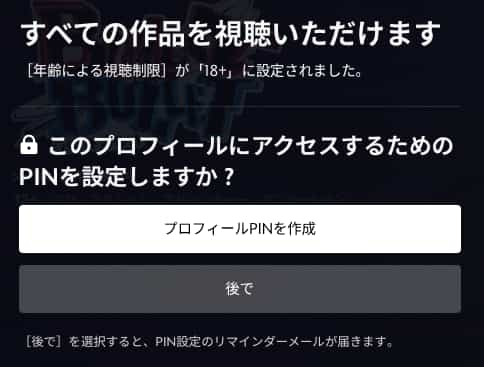
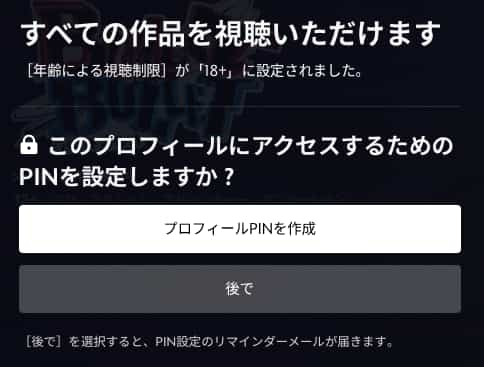
家族それぞれにプロフィールを作成することで、それぞれの年齢に適したコンテンツが表示されるようになります。



これで初期設定は完了!
プロフィールの編集やアプリ設定
画面右上に表示されているプロフィールアイコンをクリックすると、プロフィールの編集やアプリの設定ができます。
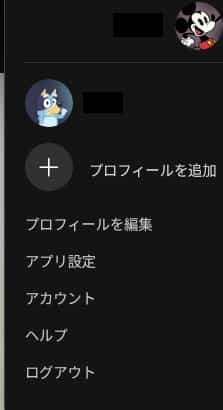
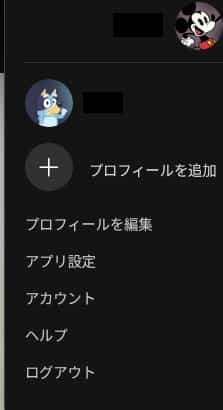
「プロフィールを編集」画面では、アプリの使用言語や年齢による視聴制限などを変更できます。
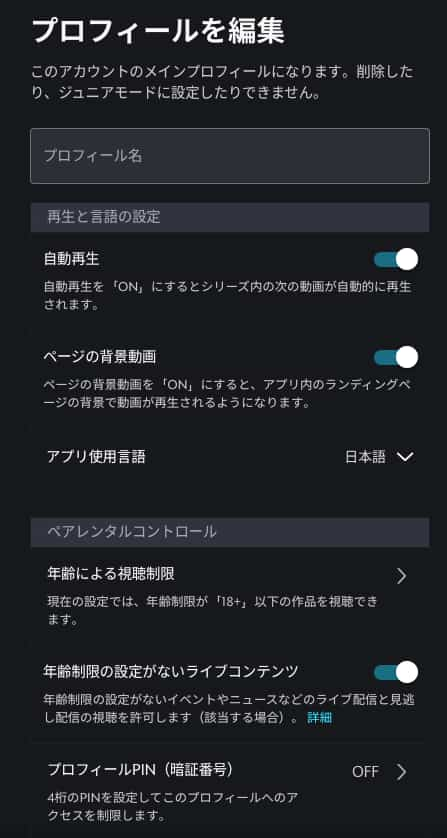
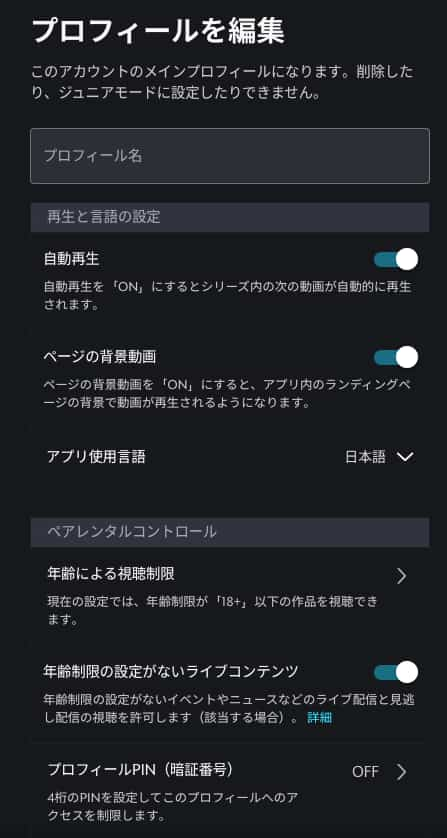
登録してみた感想
実際に設定してみると、さすがディズニー!
子供に刺激的なコンテンツが表示されないように、家族ごとのプロフィール編集や設定が非常に簡単に行えるように工夫されています。
登録したら確認しておきたい「解約・一時停止」の方法
加入したら、念のため解約や一時停止の方法も確認しておくと安心!



いつも最初に確認します
ディズニープラスを休止または解約する場合は、画面右上のプロフィールアイコンから「アカウント」を選択し、「プランの変更」へ進みます。
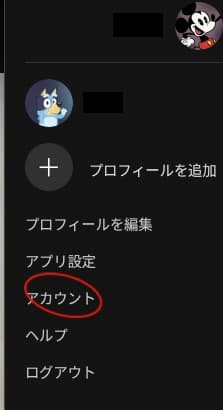
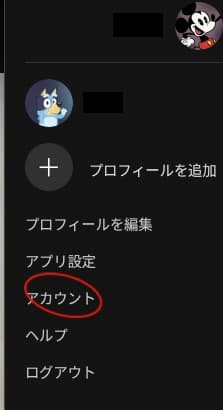
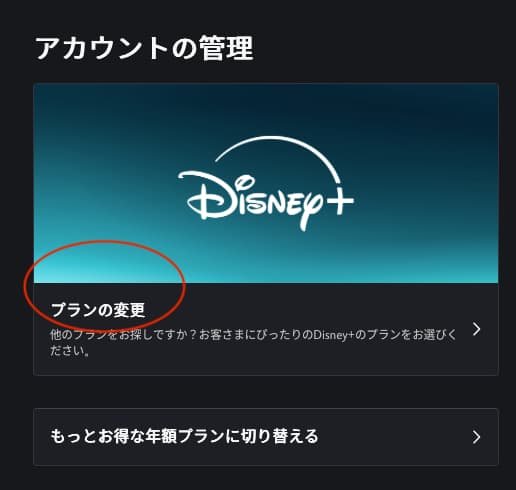
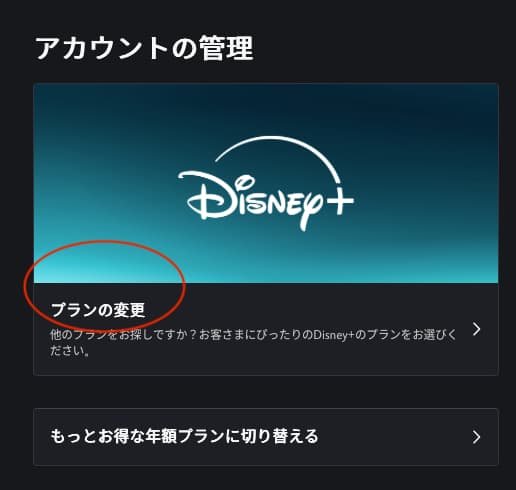
現在契約しているプラン(わたしの場合はディズニープラススタンダード月額プラン)が表示されるので、それを選択
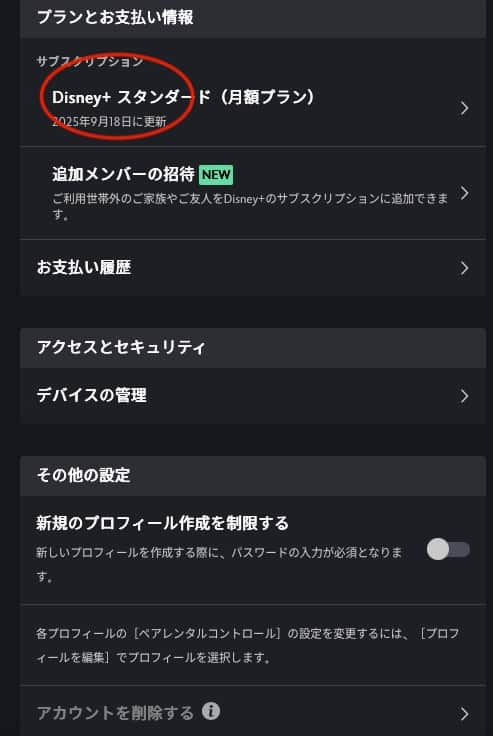
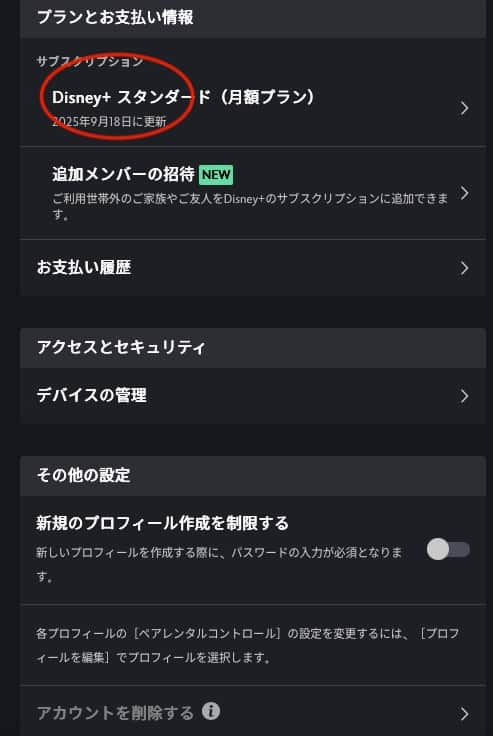
サブスクリプションの一時停止
「サブスクリプションを一時停止する」を選択すると、次の課金タイミングから2週間、4週間、8週間の中から好きな期間を選択して一時停止できます。
停止期間中は料金は発生せず、動画は視聴できなくなります。
一時停止の開始日と再開日も詳しく表示されるので安心✨
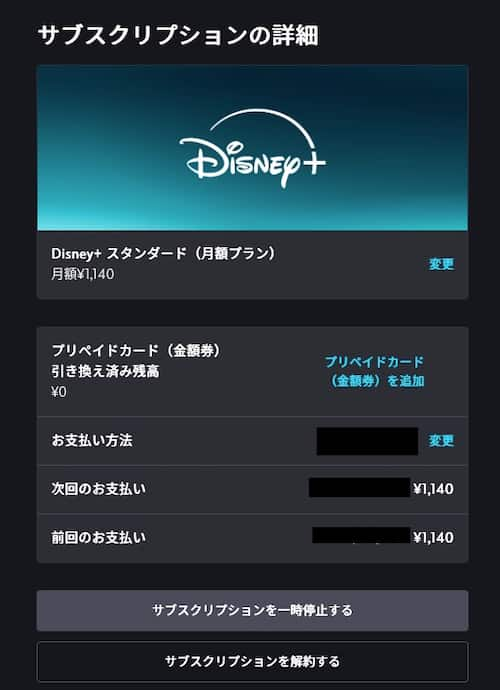
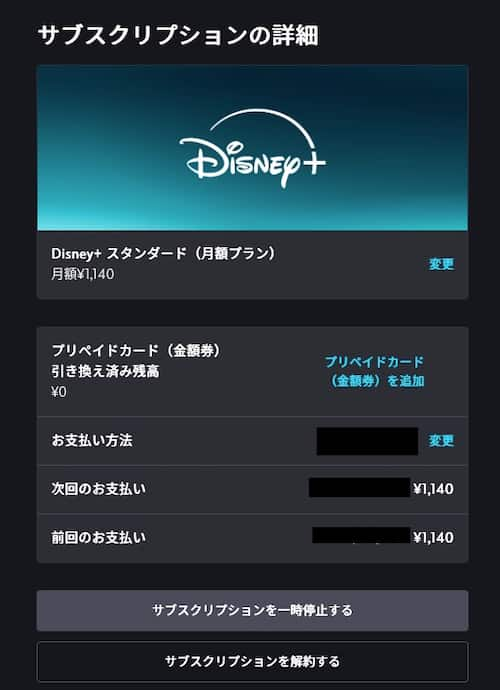
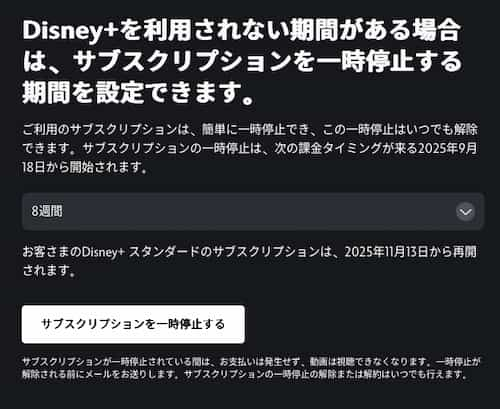
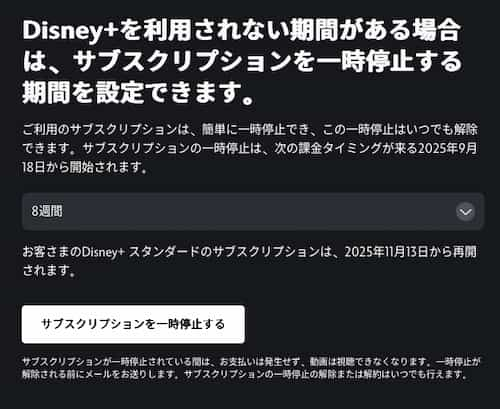
サブスクリプションの解約
「サブスクリプションを解約する」を選択すると、契約が解除されます。
もちろん、次の課金タイミングまでは引き続き視聴可能
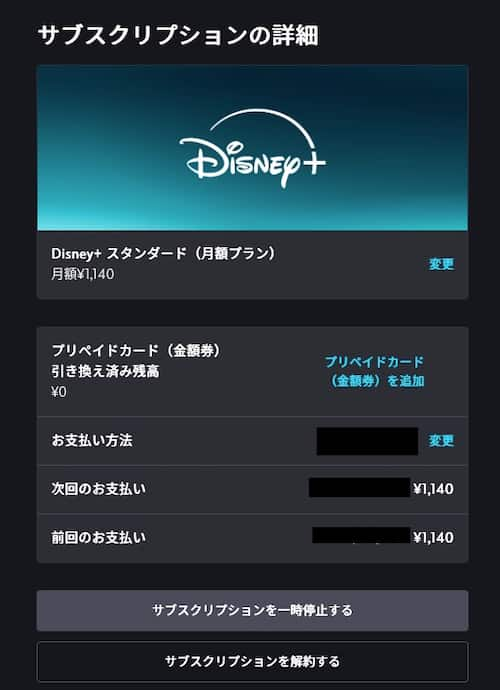
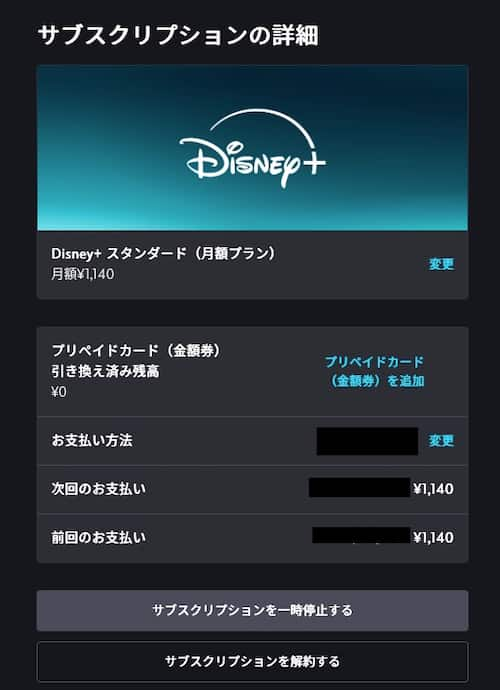
一時停止ボタンがあるため、解約をためらってしまう方もいるかもしれませんが、huluや他の動画配信サービスと同様に、ディズニープラスも再登録は簡単です。
8週間以上利用しない場合や、自分に合わないと感じた場合は、気軽に解約できます。
旅行や忙しい時期など、一時的に利用しない場合は、一時停止機能を活用するのも手軽でおすすめ
ちなみに私は、他の動画配信サービスと、交互に利用しているので、今回は解約を選択
またディズニープラスに戻ってきた時は、アカウントが残っているので簡単に再開できます。
これで来月以降の支払いはストップしますが、今月末まではディズニープラスを楽しむことができます。
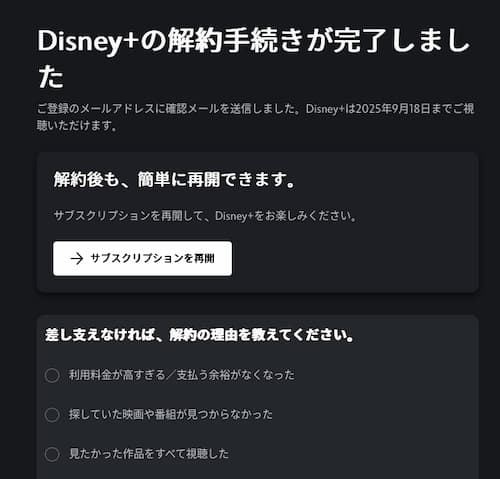
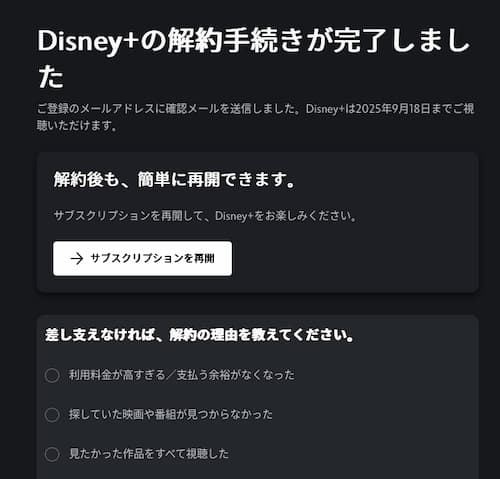
まとめ
この記事では、ディズニープラスの登録方法から解約・一時停止の方法までを経験をもとにお伝えしました。
こちらはPC画面のため、モバイル画面とは若干の違いがありますが、殆ど同じですので、スムーズに進めるかと思います。
豊富なラインナップで、子供から大人までみんなが楽しめるディズニープラス
大人、子供両方の英語学習をサポートしてくれるので、英語学習者には一押しの配信サービスです。



良質なコンテンツが揃っているので、きれいな英語が身につきます
英語学習には最適!
ディズニープラスは、英語学習には最適!
多くの作品で英語音声・英語字幕が利用可能
海外作品はもちろん、日本のドラマにも英語字幕が付いていることが多いので、初心者の方にも安心!
日本のドラマではありませんが、日本を舞台にしたアメリカドラマ、真田広之さんのエミー賞受賞で話題の『SHOGUN 将軍』もディズニープラスで視聴できます。
こちらは英語音声・英語字幕に対応
でも、『SHOGUN 将軍』の視聴の際のおすすめは日本語音声、英語字幕
「このセリフ、英語ではこう表現するんだ!」という驚きと発見がたくさん!
時代劇はセリフもゆっくりで、端的なので、英語字幕を読んで、英語脳を作るのに最適なんです。



文化的背景が分かっているので、初めての英語音声、英語字幕でもストーリーが追いやすいです。
もちろん、アメリカ映画や、日本オリジナルドラマもたくさん!
「勉強するぞ!」と意気込まずに、楽しみながら自然と英語に触れられるのがディズニープラスの良いところ



ぜひお気に入りの作品を見つけて、英語字幕で楽しんでみてくださいね。